上海一体机打印机租赁费用是多少?价格表在哪里查看?
118
2023-10-28
打印机是我们日常工作和生活中必不可少的设备之一。然而,有时我们在使用打印机时会遇到它显示脱机状态的情况,导致无法正常进行打印任务。本文将探讨打印机显示脱机的原因,并提供一些解决脱机问题的有效方法。
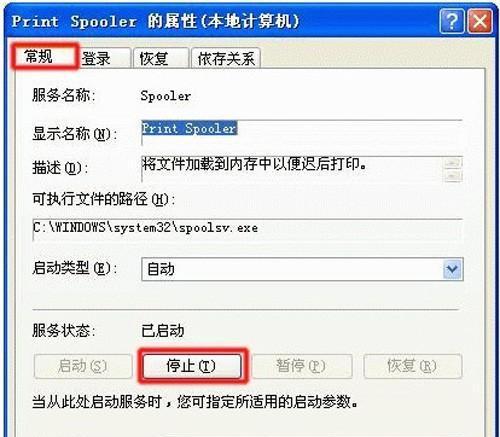
1.打印机连接问题:

如果打印机的连接出现问题,就会导致它显示脱机状态。例如,USB线松动或者断开,网络连接中断等都会导致打印机无法正常工作。
2.电源故障:
打印机的电源故障也是导致脱机状态的原因之一。电源插头未插稳、电源线断裂或电源开关故障都可能造成打印机无法正常开启。

3.打印队列堵塞:
当打印队列中有太多的文件等待打印时,打印机可能会因为处理不过来而显示脱机状态。这时需要清空打印队列或重新启动打印机来解决问题。
4.驱动程序错误:
打印机的驱动程序是与计算机通信的桥梁,如果驱动程序出现错误,就可能导致打印机脱机。可以尝试更新或重新安装驱动程序来解决问题。
5.纸张卡纸:
当打印机的进纸通道堵塞或者纸张不正确放置时,打印机会显示脱机状态。及时清理进纸通道和确保纸张正确放置可以解决此问题。
6.打印机设置错误:
如果打印机的设置有误,比如选择了错误的默认打印机,或者打印机设置为离线状态,都会导致脱机状态。需要重新设置打印机的默认选项来解决问题。
7.网络连接问题:
如果使用的是网络打印机,网络连接中断或无法访问打印机的IP地址都会导致脱机状态。需要确保网络连接正常并检查打印机的IP地址设置是否正确。
8.操作系统兼容性问题:
打印机可能与操作系统不兼容,导致脱机状态。在这种情况下,可以尝试更新操作系统或寻找合适的驱动程序来解决兼容性问题。
9.打印机硬件故障:
如果打印机出现硬件故障,如传感器损坏、打印头堵塞等,也会导致脱机状态。需要检查打印机的硬件是否正常并进行必要的维修或更换。
10.打印机固件更新:
有时,打印机的固件可能需要更新以修复一些软件问题。检查打印机制造商的官方网站,下载最新的固件并按照说明进行更新,可能有助于解决脱机问题。
11.打印机重启:
有时,打印机可能只是出现了临时的故障,重启打印机可以清除一些缓存和错误状态,从而解决脱机问题。
12.检查打印机设置:
检查打印机的设置选项,确保其处于在线状态并且没有设置为离线模式。调整设置以恢复打印机的正常工作。
13.清理打印机内部:
定期清理打印机的内部可以防止灰尘和纸屑积累,从而减少硬件故障的风险,保持打印机的良好工作状态。
14.配置防火墙和安全软件:
某些防火墙或安全软件可能会阻止打印机与计算机之间的通信,导致脱机状态。在此情况下,需要配置防火墙或安全软件以允许打印机连接。
15.寻求专业帮助:
如果上述方法无法解决脱机问题,建议寻求专业技术人员的帮助。他们有丰富的经验和专业知识,可以更好地帮助解决打印机脱机问题。
打印机显示脱机状态是一个常见的问题,可能由多种原因引起。通过检查连接问题、电源故障、驱动程序错误等,并采取相应的解决措施,大多数脱机问题都可以解决。如果问题仍然存在,请考虑寻求专业帮助。保持打印机的正常工作状态对于我们的工作和生活非常重要。
版权声明:本文内容由互联网用户自发贡献,该文观点仅代表作者本人。本站仅提供信息存储空间服务,不拥有所有权,不承担相关法律责任。如发现本站有涉嫌抄袭侵权/违法违规的内容, 请发送邮件至 3561739510@qq.com 举报,一经查实,本站将立刻删除。